Käyttöohje HP ENVY 14-2002EA ALOITUSOPAS
Lastmanuals tarjoaa sosiaalisen palvelun oppaiden jakamiseen, tallentamiseen ja etsimiseen, laitteiden ja ohjelmistojen käyttämiseen: Käyttäjänoppaat, ohjekirja, pikaohjeet ja tekniset tiedot. ÄLÄ UNOHDA: LUE AINA KÄYTTÄJÄNOPAS ENNEN OSTAMISTA !!!
Jos tämä dokumentti täsmää käyttäjänoppaan tai ohjekirjan ominaisuuksiin jota olet etsimässä, lataa se nyt. Lastmanuals tarjoaa sinulle helpon ja nopean tavan saada käyttöohjeet tuotteeseen HP ENVY 14-2002EA Toivomme, että hyödyit HP ENVY 14-2002EA käyttäjänoppaasta
Lastmanuals autaa lataamaan HP ENVY 14-2002EA käyttäjänoppaan
Ehkä haluat ladata myös seuraavat ohjekirjat, jotka liittyvät tähän tuotteeseen:
Käsikirjan tiivistelmä käyttöohjeet HP ENVY 14-2002EAALOITUSOPAS
Yksityiskohtaiset käyttöohjeet ovat käyttäjänoppaassa
[. . . ] 14
ALOITUSOPAS
HP ENVY14 -aloitusopas
© Copyright 2011 Hewlett-Packard Development Company, L. P. Microsoft ja Windows ovat Microsoft Corporationin Yhdysvalloissa rekisteröimiä tavaramerkkejä. Bluetooth on omistajansa tavaramerkki, jota Hewlett-Packard Company käyttää lisenssillä. Intel on Intel Corporationin tavaramerkki Yhdysvalloissa ja muissa maissa. [. . . ] (Internetpalveluntarjoajien luettelo ei ole käytettävissä kaikilla alueilla. ) Olet valinnut Internet-palveluntarjoajan luettelon ulkopuolelta, ja käytössäsi on Internet-palveluntarjoajan IP-osoite sekä POP3ja SMTP-asetukset sekä muut tarvittavat tiedot.
Internet-palveluntarjoajan (ISP) käyttäminen
21
Voit avata Windowsin ohjatun Internet-yhteyden muodostamistoiminnon ja sen käyttöohjeet valitsemalla Käynnistä > Ohjauspaneeli > Verkko ja Internet > Verkko- ja jakamiskeskus.
HUOMAUTUS:
Jos ohjattu toiminto pyytää ottamaan Windowsin palomuurin käyttöön tai poistamaan sen käytöstä, ota palomuuri käyttöön.
Yhteyden muodostaminen langattomaan verkkoon
Langattomassa tekniikassa tiedot siirtyvät johtojen sijasta radioaalloilla. Tietokoneeseen on voitu asentaa valmiiksi seuraavia langattomia laitteita: WLAN-laite (langaton lähiverkko) HP Mobile Broadband -moduuli, langaton suuralueverkko (WWAN) -laite Bluetooth-laite.
Lisätietoja langattomasta tekniikasta ja yhteyden muodostamisesta langattomaan verkkoon on HP:n kannettavan tietokoneen viiteoppaassa sekä Ohje ja tuki -toiminnossa olevissa tiedoissa ja linkeissä.
Yhteyden muodostaminen olemassa olevaan WLAN-verkkoon
1. Varmista, että WLAN-laitteen virta on kytkettynä. Napsauta ilmaisinalueella tehtäväpalkin oikeassa reunassa olevaa verkon kuvaketta. Valitse verkko, johon yhteys muodostetaan. Anna tarvittaessa suojausavain.
22
Luku 3 Verkkoyhteydet
Uuden langattoman lähiverkon (WLAN) määrittäminen
Tarvittavat laitteet: laajakaistamodeemi (DSL- tai kaapelimodeemi) (1) ja nopea Internet-palvelu, joka on hankittu Internet-palveluntarjoajalta langaton reititin (hankittava erikseen) (2) uusi langaton tietokoneesi (3)
HUOMAUTUS:
Joissakin modeemeissa on sisäänrakennettu langaton reititin. Tarkista Internet-palveluntarjoajaltasi, minkä tyyppinen modeemi sinulla on.
Kuvassa on esimerkki valmiista langattomasta lähiverkosta, josta on muodostettu Internet-yhteys. Kun laajennat verkkoa, voit liittää siihen muita langattomia ja langallisia yhteyksiä käyttäviä tietokoneita ja käyttää niissä Internet-yhteyttä.
Yhteyden muodostaminen langattomaan verkkoon
23
Langattoman reitittimen määrittäminen Lisätietoa langattoman lähiverkon (WLAN) määrittämisestä saat reitittimen valmistajan tai Internet-palveluntarjoajan antamista tiedoista. Myös Windows-käyttöjärjestelmä sisältää työkalut uuden langattoman verkon asennukseen. Jos haluat määrittää verkkosi Windowsin työkalujen avulla, valitse Käynnistä > Ohjauspaneeli > Verkko ja Internet > Verkko- ja jakamiskeskus > Luo uusi yhteys tai verkko > Määritä uusi verkko. Noudata sitten näyttöön tulevia ohjeita.
HUOMAUTUS:
Langaton tietokone kannattaa kytkeä reitittimeen aluksi reitittimen mukana toimitetulla verkkokaapelilla. Kun tietokone muodostaa yhteyden Internetiin onnistuneesti, voit irrottaa kaapelin ja käyttää sen jälkeen Internetiä langattomalla yhteydellä. Kun määrität WLAN-yhteyden tai käytät olemassa olevaa WLANyhteyttä, ota aina suojausominaisuudet käyttöön, jotta verkko on turvassa luvattomalta käytöltä. Lisätietoja langattoman lähiverkon suojaamisesta on HP:n kannettavan tietokoneen viiteoppaassa.
Langattoman lähiverkon (WLAN) suojaaminen
24
Luku 3 Verkkoyhteydet
4
Näppäimistö ja osoitinlaitteet
Näppäimistön käyttäminen
Toimintonäppäinten käyttäminen
Toimintonäppäimiä käytetään tietyille näppäimistön yläosassa oleville näppäimille määritettyjen mukautettujen toimintojen suorittamiseen. Näppäimissä f1f10 näkyvät kuvakkeet ilmaisevat toimintonäppäinten toiminnot. Voit aktivoida näppäimelle määritetyn toiminnon painamalla näppäintä ja pitämällä sitä alhaalla.
HUOMAUTUS:
Toimintonäppäinominaisuus on oletusarvoisesti käytössä. Voit poistaa tämän ominaisuuden käytöstä Setup Utility apuohjelmassa (BIOS) ja palauttaa vakioasetukset painamalla fnnäppäintä ja jotakin toimintonäppäintä. Ohjeita on HP:n kannettavan tietokoneen viiteoppaan Setup Utility (BIOS) ja järjestelmän vianmääritys -luvussa.
VAROITUS: Ole erittäin varovainen, kun muutat Setup Utility apuohjelman asetuksia. Virheet voivat estää tietokoneen asianmukaisen toiminnan.
Kuva ke
Näp päin f1
Kuvaus Avaa Ohje ja tuki -toiminnon, joka sisältää tietoja Windows-käyttöjärjestelmästä ja tietokoneesta, vastauksia kysymyksiin ja opiskeluohjelmia sekä päivityksiä tietokoneeseesi. Ohje ja tuki -toiminto sisältää myös automaattisen vianmäärityksen ja linkkejä tukiasiantuntijoihin.
f2
Vähentää näytön kirkkautta, kun pidät tätä näppäintä alhaalla.
f3
Lisää näytön kirkkautta, kun pidät tätä näppäintä alhaalla.
Näppäimistön käyttäminen
25
Kuva ke
Näp päin f4
Kuvaus Siirtää näyttökuvan järjestelmään liitetystä näyttölaitteesta toiseen. Jos tietokoneeseen on liitetty esimerkiksi ulkoinen näyttö, tällä näppäimellä näyttökuva siirtyy tietokoneen näyttöön tai ulkoiseen näyttöön tai näkyy niissä molemmissa yhtä aikaa. Useimmat ulkoiset näytöt vastaanottavat tietokoneesta tulevaa VGA-standardin mukaista videokuvaa. [. . . ] Noudata näyttöön tulevia ohjeita.
Järjestelmän palautuspisteen luominen
2. 4.
Järjestelmän palauttaminen edelliseen päivämäärään ja aikaan Palauttaminen pisteeseen (luotu aiemmin), jolloin tietokone toimi moitteettomasti: 1. Valitse Käynnistä > Ohjauspaneeli > Järjestelmä ja suojaus > Järjestelmä. Valitse vasemmasta ruudusta Järjestelmän suojaus. [. . . ]
Tuotteen HP ENVY 14-2002EA lataaminen katksesi Lastmanuals tarjoaa sosiaalisen palvelun oppaiden jakamiseen, tallentamiseen ja etsimiseen, laitteiden ja ohjelmistojen käyttämiseen: Käyttäjänoppaat, ohjekirja, pikaohjeet ja tekniset tiedot.

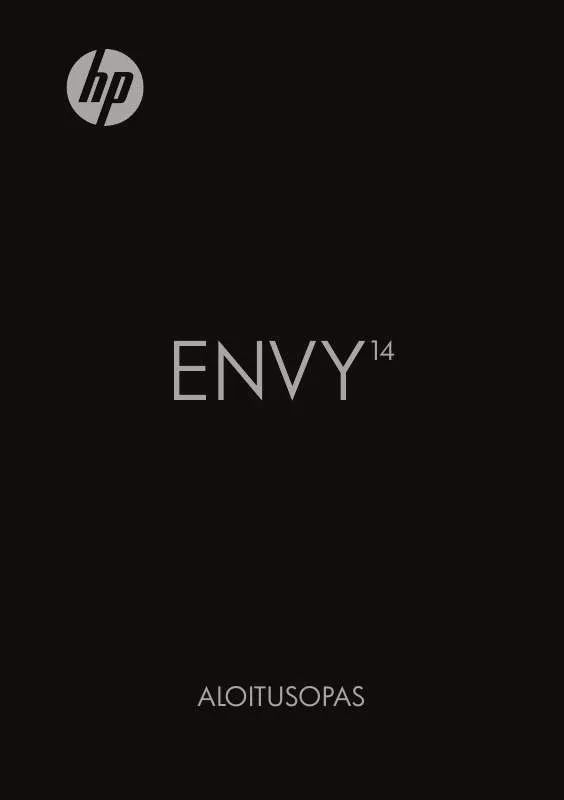
 HP ENVY 14-2002EA (5027 ko)
HP ENVY 14-2002EA (5027 ko)
 HP ENVY 14-2002EA REFERENTNI PRIRUČNIK (3116 ko)
HP ENVY 14-2002EA REFERENTNI PRIRUČNIK (3116 ko)
